يُضفي تشويش حدود الصورة في فوتوشوب مزيدًا من الجاذبية والإبهار. اكتشف خطوات تشويش حدود الصورة في فوتوشوب من خلال المقال التالي.
 |
بخطوات بسيطة، يمكنك تشويش حواف الصور في فوتوشوب لجعلها أكثر روعة. فيما يلي خطوات تفصيلية لتشويش حواف الصور في فوتوشوب، والتي يمكن لأي شخص القيام بها.
الخطوة 1: أولاً، افتح تطبيق Photoshop وأدخل الصورة التي تريد طمس حدودها من خلال النقر فوق ملف وتحديد وضع التضمين، ثم حدد الصورة على جهاز الكمبيوتر الخاص بك.
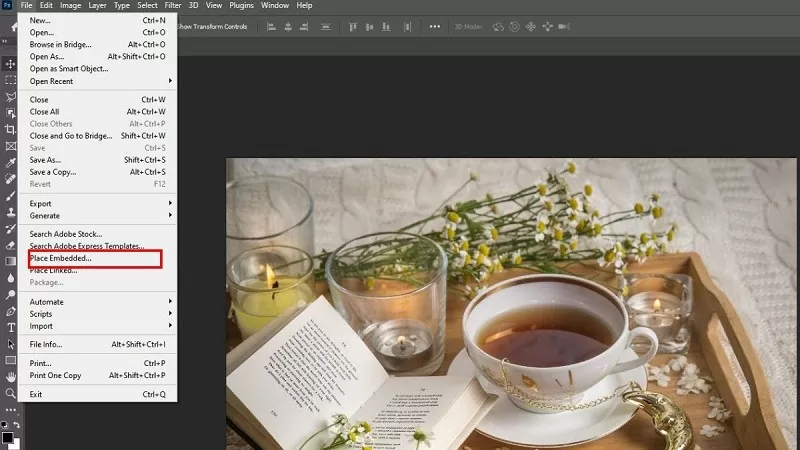 |
الخطوة 2: انقر فوق أيقونة أداة التحديد البيضاوي الموجودة في مجموعة التحديد في شريط الأدوات الأيسر لبدء طمس حواف الصورة المركبة في برنامج Photoshop.
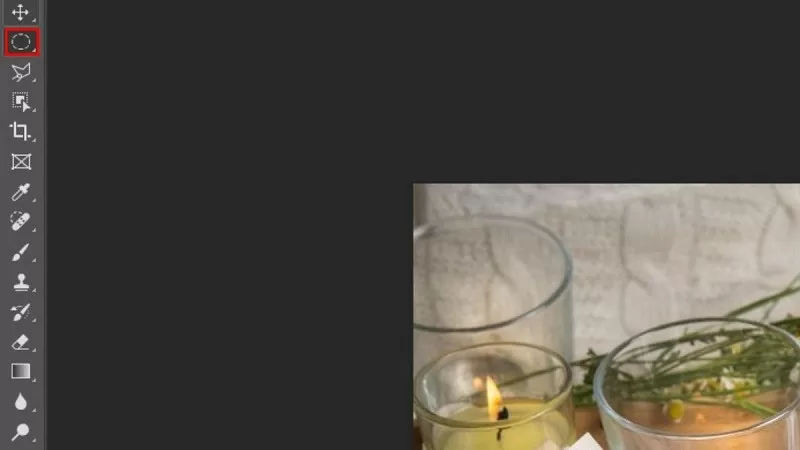 |
الخطوة 3: ارسم شكلًا بيضاويًا حول موضوع الصورة. إذا أردتَ تمويه مناطق أخرى، يمكنك أيضًا تغيير موضع أو حجم التحديد حسب رغبتك. بعد إنشاء التحديد، انقر بزر الماوس الأيمن على حدود المنطقة، ثم اختر "تدرج".
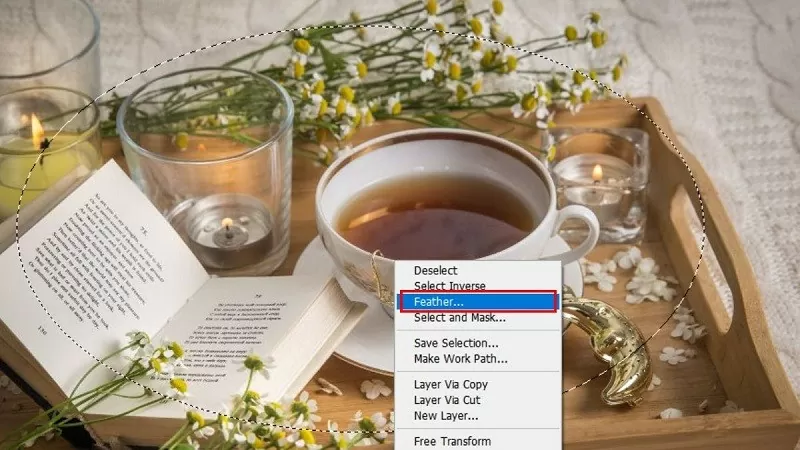 |
الخطوة 4: هنا، يمكنك ضبط مستوى "نصف قطر التمويه" (على سبيل المثال 50 بكسل) ثم اضغط على "موافق" للتطبيق.
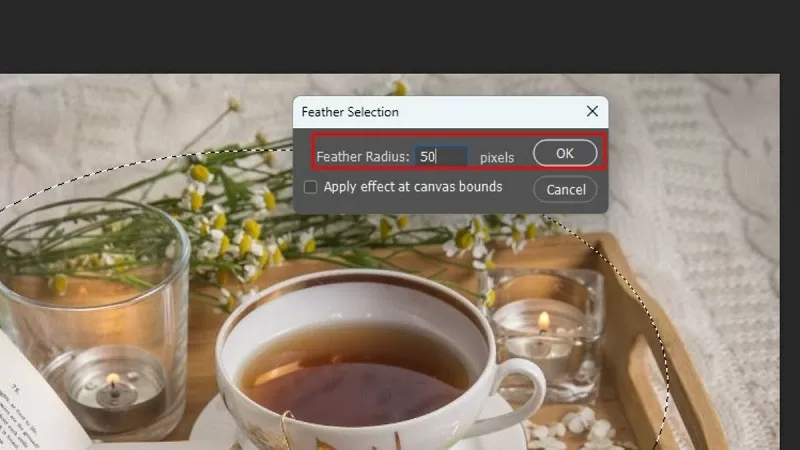 |
الخطوة 5: انقر على الجزء الخارجي من الشكل البيضاوي وحدد "عكس التحديد".
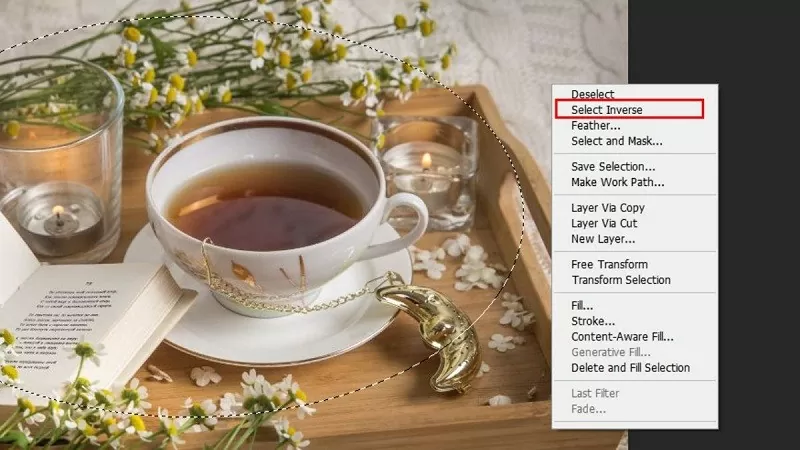 |
الخطوة 6: في لوحة العينات، اختر لون الخلفية أسود أو أبيض حسب تفضيلاتك.
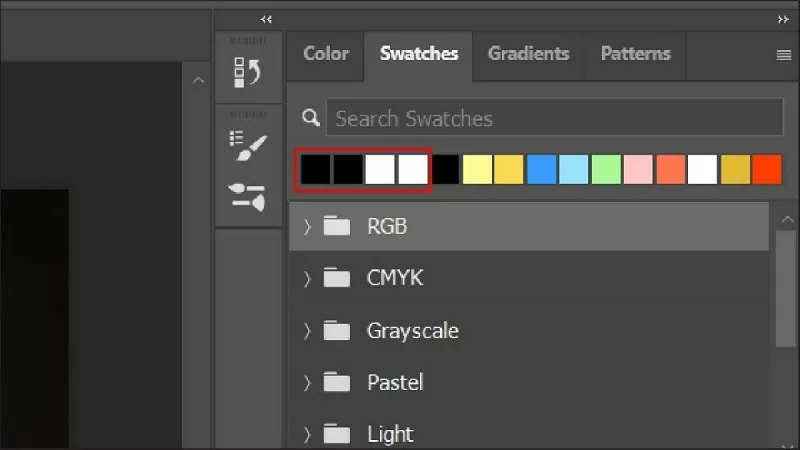 |
الخطوة 7: انقر فوق أيقونة الطبقة الجديدة (علامة الجمع) الموجودة أسفل لوحة الطبقات لإنشاء طبقة جديدة.
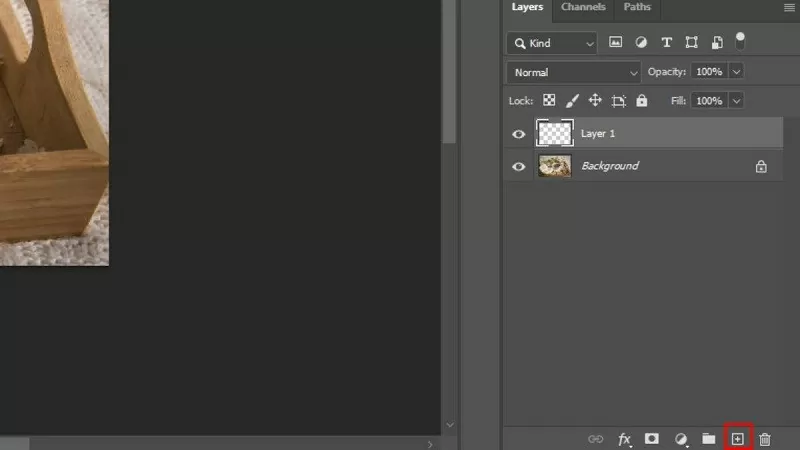 |
الخطوة 8: الآن، املأ المنطقة المحددة باللون بالذهاب إلى "تحرير". في خيار "المحتويات"، حدد لون المقدمة واضبط التعتيم إلى حوالي 70%. إذا كنت ترغب في زيادة تشويش حواف الصورة في فوتوشوب، فقم بزيادة هذا المؤشر وانقر على "موافق" للتطبيق.
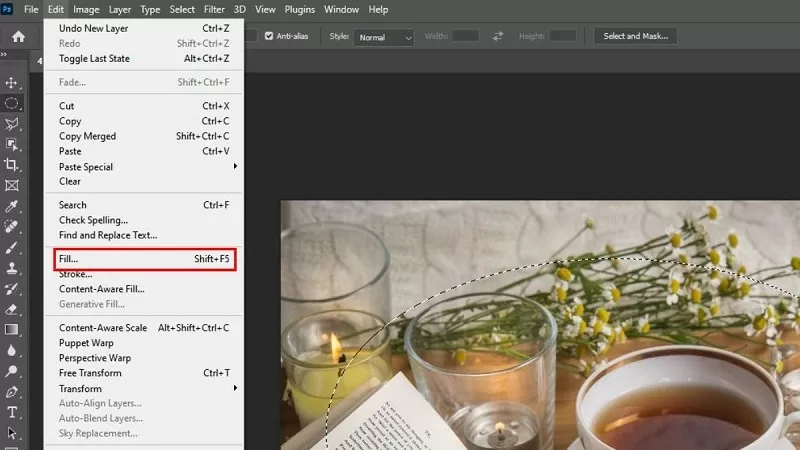 |
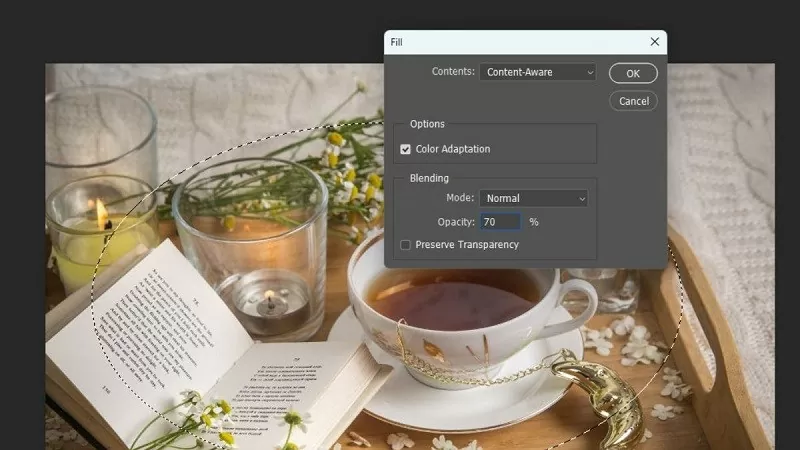 |
الخطوة 9: بعد إتمام الخطوات السابقة، ستلاحظ أن حدود الصورة أصبحت ضبابية بشكل طبيعي، مما يُبرز الموضوع بشكل أكبر. لتصدير الصورة، انتقل إلى قائمة "ملف"، ثم اختر "حفظ باسم"، ثم اختر نوع الملف المطلوب (JPEG، PNG، إلخ).
نأمل أن تتمكن من خلال المشاركة أعلاه من طمس حدود الصورة بسهولة في فوتوشوب. نتمنى لك التوفيق وأعمالاً مبهرة.
[إعلان 2]
مصدر




































































































تعليق (0)